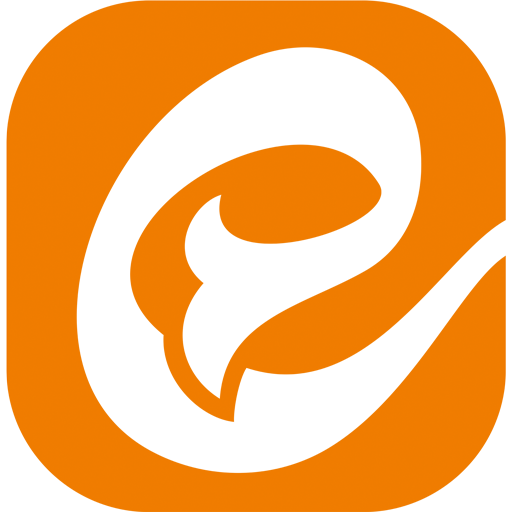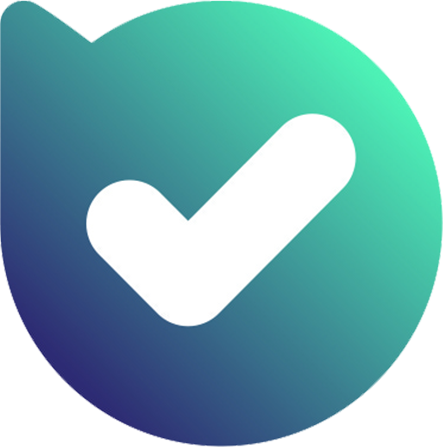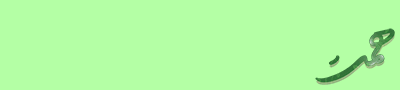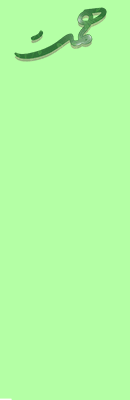کامپیوتر خود را تمیز کنید
شنبه ۶ ارديبهشت ۱۳۹۳ ساعت ۱۵:۲۸
کد مطلب: 357102
مطمئنا برخی از برنامه های تلویزیونی را مشاهده کرده اید که این راه حل را به شما می دهند تا با پرداخت هزینه ای سرعت رایانه خود را بالا ببرید. پایین آمدن سرعت سیستم شما می تواند حتی به دلیل ورود یک ویروس به سیستمتان باشد و این ربطی به پرداخت هزینه ندارد و شما می توانید با استفاده از برخی راه حل ها بدون پرداخت هزینه، مشکلات را برطرف کنید.
یکی از بهترین راه ها برای آن که بتوانید سرعت بوت سیستم را بالا ببرید غیر فعال کردن آیتم هایی است که به هنگام بالا آمدن سیستم راه اندازی می شوند. به منظور مشاهده این برنامه ها Run را باز کرده و عبارت “msconfig” را تایپ کنید. در تب “Startup” می توانید این برنامه ها را مشاهده کنید. توجه داشته باشید که نباید تمامی برنامه ها را غیر فعال کنید چرا که ممکن است برخی از برنامه های مفید را نیز غیر فعال کنید.
شما می توانید با استفاده از ابزاری که ویندوز ارائه کرده است به رفع مشکل بپردازید و حتی برخی از برنامه ها را نیز دانلود کنید.
برنامه هایی که در هنگام شروع بیش از ۱ ثانیه از CPU استفاده می کنند و بیش از ۳ مگابایت فضای هارد را به خود اختصاص می دهند در دسته High impact جای دارند
گاهی اوقات ممکن است بخواهید برنامه ای را حذف کنید اما نمی توانید این کار را انجام دهید. بهتر است برای رفع این مشکل وارد Run شده و عبارت regedit را وارد کنید. حال که رجیستری ویندوز باز شده به آدرس HKEY_LOCAL_MACHINE/SOFTWARE/Microsoft/Windows/CurrentVersion/Uninstall بروید. در این قسمت نام تمام برنامه ها وجود دارد، کافی است برنامه مورد نظر را انتخاب و Delete کنید.
پاکسازی دیسک (Disk Cleanup)
این برنامه یکی از سریع ترین و ساده ترین روش ها برای تمیز کردن هارد دیسک است بدون آن که بخواهید نرم افزار جانبی دیگری را نصب کنید. در ویندوز ۸ برای دسترسی سریع به این قسمت می توانید از کلید “WIN” استفاده کرده و کلمه “disk cleanup” را تایپ کنید. در صورتی که بیش از یک درایو نصب شده داشته باشید برای پاک سازی می بایست درایو مورد نظر را انتخاب کنید.
بهینه ساز درایو (Drive Optimizer)
زمانی که سیستم شما در حال اجرا است، بهینه سازی هارد دیسک بسیار مهم است و این کار توسط ابزاری که از جانب ویندوز ارائه شده است، انجام می شود.
Task Manager
این ابزار از گذشته در ویندوز به منظور تشخیص عوامل کاهش دهنده سرعت و توقف عملیات آن ها به کار برده می شود. شما می توانید Task Manager را باز کرده و از تب “Startup” آیتم های موجود را مشاهده کرده و حتی در مورد آن ها تحقیق کنید. توجه داشته باشید که برنامه هایی که به هنگام بوت شدن راه اندازی می شوند هر یک مقدار متفاوتی از CPU و هارد را استفاده می کنند. این برنامه ها به سه دسته تقسیم شده اند:
· High impact: برنامه هایی که در هنگام شروع بیش از ۱ ثانیه از CPU استفاده می کنند و بیش از ۳ مگابایت فضای هارد را به خود اختصاص می دهند در این دسته جای دارند.
· Medium impact: برنامه هایی که زمانی بین ۱۰۰۰-۳۰۰ میلی ثانیه از CPU را به خود اختصاص می دهند و ۳ مگابایت از فضای هارد استفاده می کنند جز برنامه های متوسط هستند.
· Low impact : نرم افزارهایی که کمتر از ۳۰۰ میلی ثانیه از CPU و کمتر از ۳۰۰ کیلوبایت دیسک را استفاده می کنند را Low impact می گویند.
File History
همواره این جمله را شنیده اید که از داده های خود یک نسخه پشتیبان تهیه کنید. برای بسیاری از کاربران رایانه انجام این کار مشکل به نظر می رسد. خوشبختانه ویندوز ۸ ابزاری ساده برای نگه داری تاریخچه فایل ها و سیستم Imageگیری را در اختیار کاربران قرار داده است و شما می توانید داده های خود را از فاجعه در امان دارید.
منابع:
Protecting your Data Don’t Spend Money
Cleaning Your Own PC is Easy” Matt Klein”
howtogeek